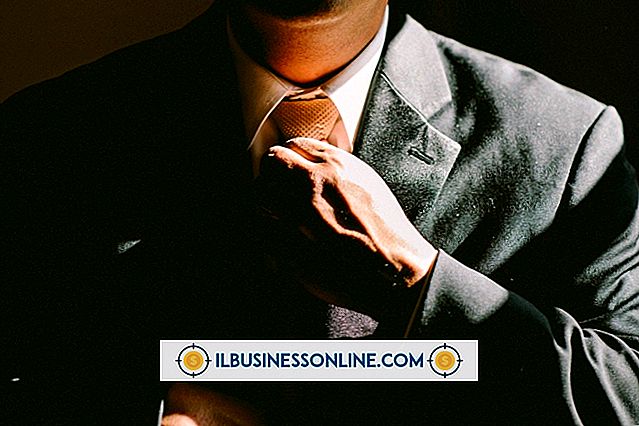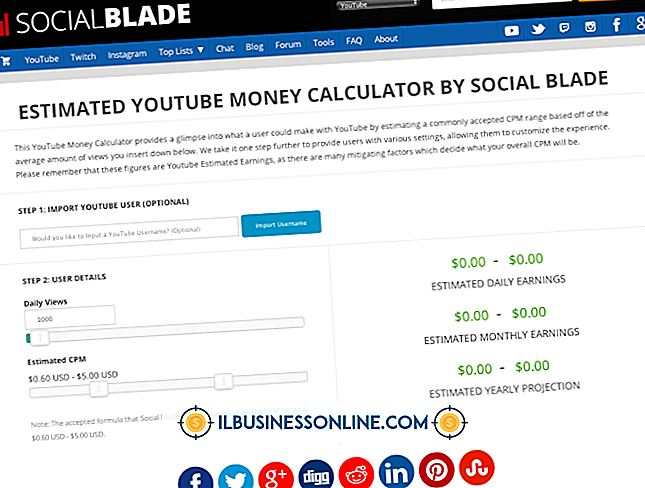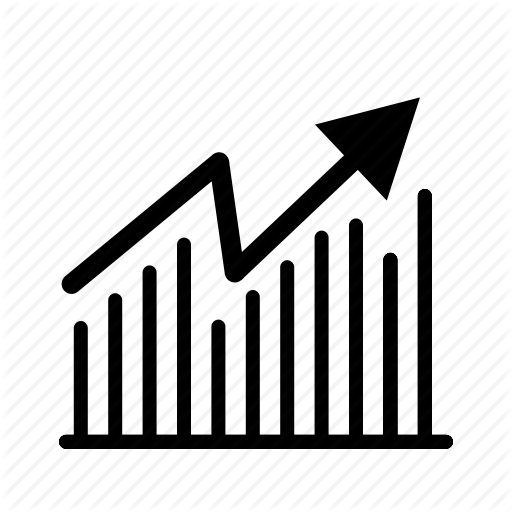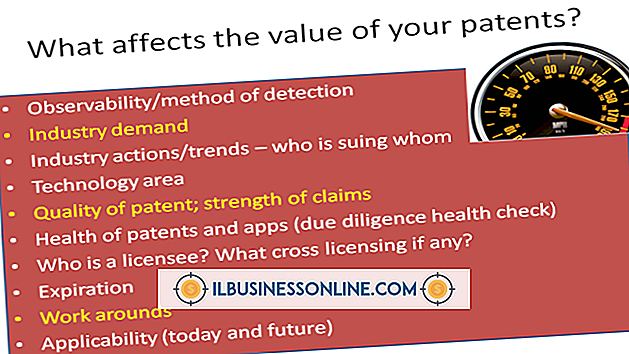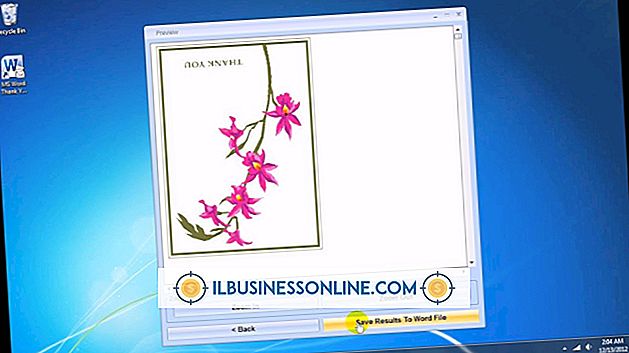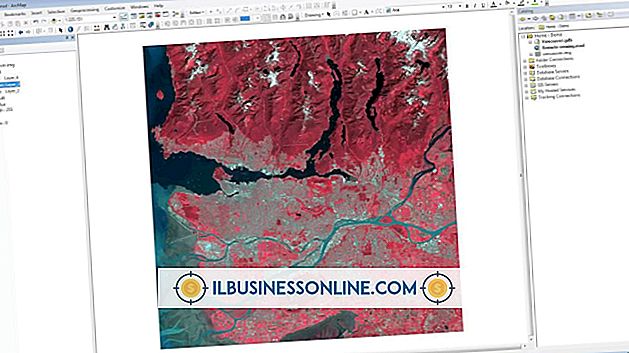Slik låser du opp skrivebeskyttelse på min USB-stasjon i Windows 7

Aktivering av skrivebeskyttelse på en Universal Serial Bus-stasjon hindrer brukere fra å legge til, kopiere eller slette data fra enheten. Hvis du har satt inn en USB-stasjon i Microsoft Windows 7-datamaskinen, og du ikke kan lagre eller overføre et dokument eller en fil til stasjonen, kan en annen bruker ha aktivert skrivebeskyttelse. Heldigvis er deaktivering av beskyttelsen ofte rask og enkel.
Sjekk låseknappen
Noen bærbare stasjoner inkluderer en låsebryter som beskytter stasjonen mens du er i transitt. Sett inn USB-en i datamaskinen og test for å se om du kan lagre nye filer på stasjonen eller redigere noe som finnes i stasjonen. En låst stasjon vil vise filene, men vil ikke tillate tilgang. Det vil vanligvis returnere et varsel som forteller deg at stasjonen er låst og du ikke har tillatelse til å få tilgang.
Hvis det forblir låser, sjekk stasjonen for en bryter. Skyv bryteren motsatt posisjon og prøv igjen. I mange tilfeller vil denne enkle bryteren låse opp stasjonen og gjøre den tilgjengelig for normal bruk. Bytteplasseringen varierte fra produsent. Noen er veldig åpenbare knapper på toppen av stasjonen din og andre er mindre og ligger på sidene. De fleste låsebrytere er fargekodede for enkel lokalisering.
Hvis du har låst bryteren på enheten, men likevel ikke kan skrive til stasjonen, må du låse opp skrivebeskyttelse med Egenskaper-verktøyet.
Lås opp skrivebeskyttelse
Lås opp en skrivebeskyttet flash-stasjon er overraskende enkelt, med mindre stasjonen faktisk er passordbeskyttet av en annen person. I dette tilfellet trenger du tillatelse til å motta passordet og angi stasjonsinnholdet.
Sett inn USB-stasjonen i en ledig port på datamaskinen. Klikk på Start- knappen på oppgavelinjen på skrivebordet. Velg Computer fra Start-menyen. Dette viser datamaskinmappen som inneholder en liste over alle stasjoner.
Høyreklikk på USB-stasjonsikonet, og velg deretter Egenskaper fra hurtigmenyen. Klikk på kategorien Sikkerhet i dialogboksen Egenskaper. Klikk på Rediger- knappen. Dette viser USB-stasjonstillatelsene i ruten i midten av dialogboksen.
Klikk og velg brukernavnet ditt i gruppen og brukernavnet . Klikk og velg Tillat radioknapp ved siden av både "Full" og "Skriv" -innstillingene i delen Tillatelser for godkjente brukere .
Pakke opp ting ved å klikke på Bruk- knappen for å lagre endringene, og klikk deretter OK for å gå ut av dialogboksen Egenskaper. Dette kansellerer skrivebeskyttelse på USB-stasjonen.
Husk at du kanskje må skrive inn Windows-administratorpassordet for å låse opp stasjonen. På hjemmedatamaskiner er administratorpassordet vanligvis det samme som hovedbrukerens Windows-innloggingspassord. Hvis du eier datamaskinen og stasjonen, er dette raskt og enkelt å oppnå.
Hvorfor er stasjonen låst?
Når en USB-stasjon, SD-kort eller lagringsdisk er skrivebeskyttet, er det ofte en god grunn. Beskyttelsen forhindrer at filer blir slettet eller manipulert. Lås opp stasjonen bare hvis du faktisk har tillatelse til å legge inn og endre filene og innstillingene.
En stasjon som eies av en annen person krever eksplisitt tillatelse til å gå inn i stasjonen. Stasjonen og innholdet i stasjonen tilhører den personen. Manipulering av opphavsrettsfiler eller filer med juridisk beskyttelse kan også kvalifiseres som ulovlig.
Vær forsiktig, bruk god vurdering og få signert tillatelse om nødvendig. Hvis du eier stasjonen eller kjøpt den som brukes, kan du fortsette å fjerne beskyttelsen og bruke den som ønsket.